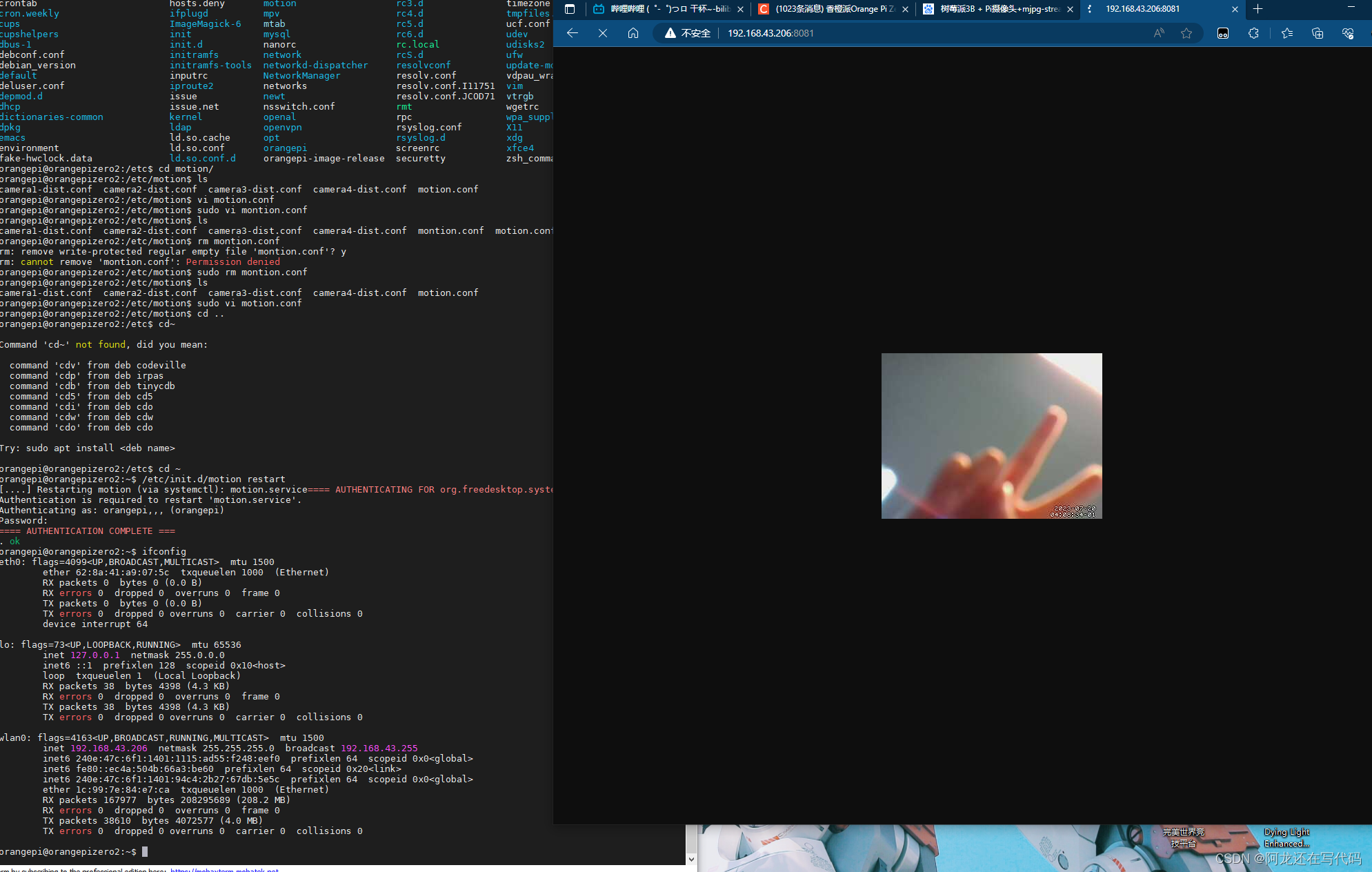一、首先将USB摄像头插入到Orange Pi开发板中的USB接口
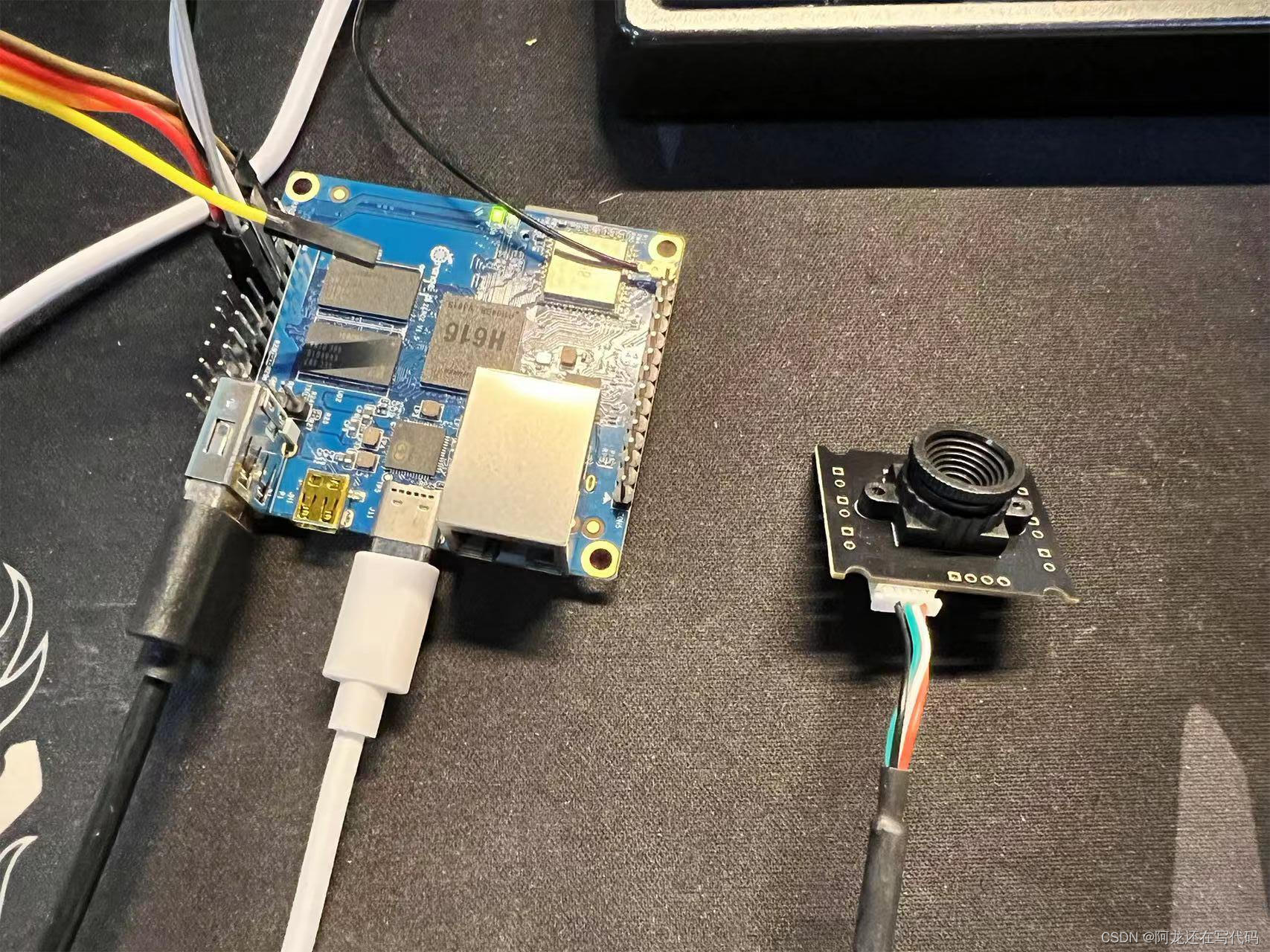
二、通过lsmod命令查看到内核自动加载了下面的模块

三、通过v4l2-ctl(l为英文小写字母l)命令查看USB摄像头的设备节点信息为/dev/video0
终端更新、安装和查看:
apt update
sudo apt install v4l-utils
v4l2-ctl --list-devices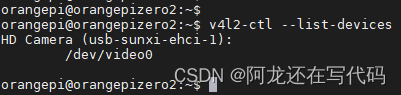
四、使用fswebcam测试USB摄像头
(1)安装fswebcam
sudo apt install fswebcam(2)拍照指令
- -d选项用于指定USB 摄像头的设备节点
- --no-banner 用于去除照片的水印
- -r 选项用于指定照片的分辨率
- -S 选项用设置于跳过前面的帧数
- ./image.jpg 用于设置生成的照片的名字和路径
扫描二维码关注公众号,回复:
16515707 查看本文章


fswebcam -d /dev/video0 --no-banner -r 1280x720 -S 5 ./image.jpg(3)在服务器版的linux系统中,拍完照后可以使用 scp 命令将拍好的图片传到 Ubuntu PC 上镜像观看。根据实际情况修改IP地址和路径
scp image.jpg [email protected]:/home/root(4)在桌面版的linux 系统中,可以通过 HDMI 显示器直接查看拍摄的图片
五、使用motion测试USB摄像头
(1)安装摄像头测试软件 motion
sudo apt install motion(2)修改/etc/default/motion 的 配 置 , 将 start_motion_daemon=no 修改为 start_motion_daemon=yes
sed -i "s/start_motion_daemon=no/start_motion_daemon=yes/" \ /etc/default/motion(3)修改/etc/motion/motion.conf 的配置,将stream_localhost on修改为stream_localhost off
sed -i "s/stream_localhost on/stream_localhost off/" \ /etc/motion/motion.conf(4)重启motion服务
/etc/init.d/motion restart(5)确保开发板能正常连接网络,然后在和开发板同一局域网的 Ubuntu PC 或者 Windows PC 或者手机的火狐 浏览器中输入【开发板的 IP 地址:8081】就能看到摄像头输出的视频了